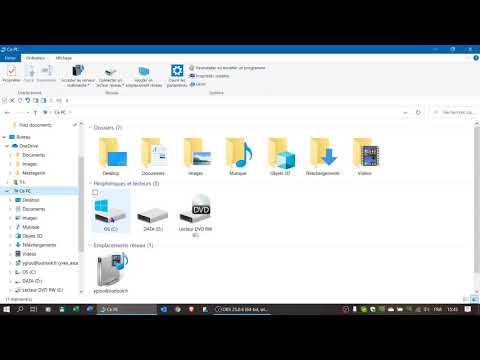Ce wikiHow vous apprend comment récupérer l'accès à votre iPad Mini si vous oubliez votre mot de passe. Malheureusement, la seule façon de le faire est d'effacer les données de votre iPad, puis de restaurer les données à partir d'iTunes. Si vous n'avez jamais sauvegardé votre iPad sur iTunes ou iCloud, vous devrez mettre votre iPad en mode de récupération pour le faire.
Pas
Méthode 1 sur 2: Utilisation d'une restauration iTunes

Étape 1. Connectez votre iPad à votre ordinateur
Branchez une extrémité du câble du chargeur de votre iPad dans un port USB de votre ordinateur, puis branchez l'autre extrémité du câble dans votre iPad.

Étape 2. Ouvrez iTunes
Son icône d'application ressemble à une note de musique multicolore sur fond blanc.
- Si iTunes vous informe qu'une mise à jour est disponible, cliquez d'abord sur Télécharger iTunes et attendez que la mise à jour s'installe. Vous devrez peut-être redémarrer votre ordinateur avant de continuer.
- Si iTunes vous demande de saisir votre mot de passe, vous devrez utiliser le mode de récupération pour effacer votre iPad.

Étape 3. Cliquez sur l'icône de votre iPad
Vous trouverez cette icône en forme d'iPad dans le coin supérieur gauche de la fenêtre iTunes. Cela ouvre la page de votre iPad.
Si c'est la première fois que vous connectez l'iPad à iTunes, vous devrez peut-être cliquer sur Faites confiance à l'iPad et appuyez sur Aie confiance en cet ordinateur sur votre ordinateur et iPad respectivement avant de continuer.

Étape 4. Cliquez sur Sauvegarder maintenant
C'est dans la section "Sauvegardes". Cela demandera à votre iPad de commencer à sauvegarder sur votre ordinateur; ce processus peut prendre plusieurs minutes.
Si vous y êtes invité, vous devrez peut-être d'abord cliquer sur Transfert d'achats pour copier également tout achat de musique, d'émissions et/ou d'applications sur votre ordinateur.

Étape 5. Cliquez sur Restaurer l'iPad…
Cette option se trouve dans le coin supérieur droit de la page de l'iPad.
Si vous êtes invité à désactiver Localiser mon iPhone, vous devrez utiliser le mode de récupération pour effacer votre iPad à la place

Étape 6. Cliquez sur Restaurer lorsque vous y êtes invité
Si vous le faites, votre iPad commencera à se restaurer aux paramètres d'usine.
Si vous êtes invité à cliquer Restaurer et mettre à jour à la place, vous devrez cliquer Prochain puis cliquez sur Se mettre d'accord lorsque vous y êtes invité avant de pouvoir continuer.

Étape 7. Attendez que votre iPad ait terminé la restauration
Ce processus peut prendre jusqu'à une demi-heure, alors soyez patient.
Ne débranchez pas votre iPad et n'éteignez pas votre ordinateur à aucun moment pendant la restauration

Étape 8. Suivez les invites à l'écran jusqu'à la page "Applications et données"
Une fois arrivé à la page « Applications et données » sur votre iPad, vous pourrez sélectionner une option de sauvegarde.
Pour accéder à cette page, vous devrez sélectionner une langue, une région et un réseau Wi-Fi

Étape 9. Appuyez sur Restaurer à partir de la sauvegarde iTunes
Il se trouve en haut de la page "Applications et données".
Si vous disposez d'une sauvegarde iCloud, appuyez plutôt sur Restaurer à partir de la sauvegarde iCloud.

Étape 10. Entrez vos informations d'identification Apple
Saisissez votre adresse e-mail et votre mot de passe Apple ID, puis appuyez sur Prochain pour démarrer la restauration de la sauvegarde. Une fois la sauvegarde terminée, vous devriez pouvoir déverrouiller votre iPad en appuyant sur le bouton Accueil, après quoi vous pouvez définir un nouveau mot de passe.
Une fois que vous avez restauré la sauvegarde de votre iPad et que vous êtes reconnecté à votre iPad, vous pouvez le déconnecter de votre ordinateur
Méthode 2 sur 2: Utilisation du mode de récupération

Étape 1. Branchez votre iPad sur votre ordinateur
Branchez une extrémité du câble du chargeur de votre iPad dans un port USB de votre ordinateur, puis branchez l'autre extrémité du câble dans votre iPad.

Étape 2. Ouvrez iTunes
Son icône d'application ressemble à une note de musique multicolore sur fond blanc.
Si iTunes vous informe qu'une mise à jour est disponible, cliquez d'abord sur Télécharger iTunes et attendez que la mise à jour s'installe. Vous devrez peut-être redémarrer votre ordinateur avant de continuer.

Étape 3. Placez votre iPad en mode de récupération
Appuyez simultanément sur le bouton d'accueil de votre iPad et sur le bouton de verrouillage de votre iPad et maintenez-les enfoncés. Continuez ainsi jusqu'à ce que l'image d'un câble de chargeur et le logo iTunes apparaissent sur l'écran de l'iPad.

Étape 4. Cliquez sur Restaurer lorsque vous y êtes invité
C'est sur le côté droit de la fenêtre contextuelle qui apparaît dans iTunes.

Étape 5. Attendez que votre iPad ait terminé la restauration
Une fois cela fait, vous pouvez continuer.

Étape 6. Suivez les invites à l'écran jusqu'à la page "Applications et données"
Une fois arrivé à la page « Applications et données » sur votre iPad, vous pourrez sélectionner une option de sauvegarde.
Pour accéder à cette page, vous devrez sélectionner une langue, une région et un réseau Wi-Fi

Étape 7. Appuyez sur Restaurer à partir de la sauvegarde iTunes
Il se trouve en haut de la page "Applications et données".
Si vous disposez d'une sauvegarde iCloud, appuyez plutôt sur Restaurer à partir de la sauvegarde iCloud.
Étape 8. Entrez vos informations d'identification Apple
Saisissez votre adresse e-mail et votre mot de passe Apple ID, puis appuyez sur Prochain pour démarrer la restauration de la sauvegarde. Une fois la sauvegarde terminée, vous devriez pouvoir déverrouiller votre iPad en appuyant sur le bouton Accueil, après quoi vous pouvez définir un nouveau mot de passe.